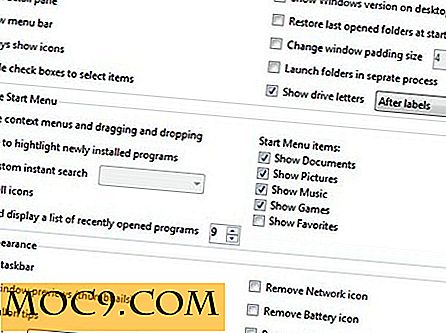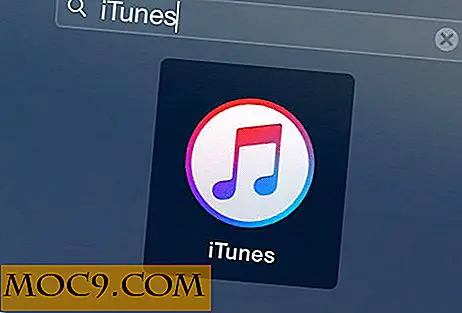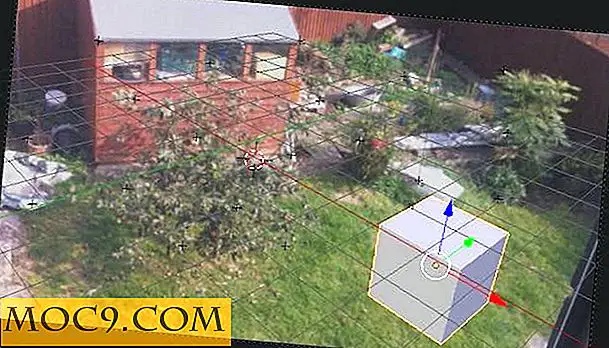Làm thế nào để tắt hộp thoại xác nhận tắt máy trong Ubuntu
Để tắt hoặc khởi động lại máy Ubuntu, bạn nhấn nút Power trên bảng điều khiển trên cùng và chọn tùy chọn tắt mà lần lượt mở một hộp thoại xác nhận khác, nơi bạn phải xác nhận hành động tắt hoặc khởi động lại máy Ubuntu. Hộp thoại xác nhận này cũng sẽ xuất hiện bất cứ khi nào bạn cố đăng xuất hoặc khóa máy tính Ubuntu của mình.
Tất nhiên, tính năng này là có để giúp bạn tiết kiệm từ việc tắt không cần thiết và khởi động lại máy tính Ubuntu của bạn. Nhưng nếu bạn đã sử dụng Ubuntu trong một thời gian dài, thì vô tình nhấn nút Tắt máy là khá hiếm. Điều đó nói rằng, ngoài việc hữu ích, tính năng này khá khó chịu, vì đôi khi chúng ta có thể quên xác nhận hành động của mình do những thứ như sự thiếu hiểu biết hoặc khối lượng công việc dẫn đến việc tiêu thụ điện năng không cần thiết. Đây là một cách dễ dàng để tắt hộp thoại xác nhận Shutdown and Restart trong Ubuntu 14.04.
Chú thích:
1. Mặc dù chúng tôi đang hiển thị điều này trong Ubuntu 14.04, mẹo này cũng hoạt động trong các phiên bản gần đây khác.
2. Tắt hộp thoại tắt và xác nhận khởi động lại cũng sẽ tắt hộp thoại xác nhận để đăng xuất và khóa máy Ubuntu của bạn.

Tắt hộp thoại tắt và khởi động lại hộp thoại xác nhận
Trước khi làm bất cứ điều gì, nếu bạn quan sát các tùy chọn dưới nút nguồn, bạn sẽ thấy rằng không có tùy chọn Khởi động lại theo mặc định. Điều này là do tùy chọn Khởi động lại được tìm thấy trong hộp thoại xác nhận. Sau khi bạn tắt hộp thoại xác nhận, tùy chọn khởi động lại sẽ xuất hiện trong danh sách các tùy chọn.

Để tắt hộp thoại xác nhận Shutdown and Restart trong Ubuntu, chúng ta cần thay đổi một thiết lập chỉ số phiên. Để làm điều đó, hãy mở thiết bị đầu cuối Ubuntu của bạn và gõ:
gsettings đặt com.canonical.indicator.session suppress-logout-restart-shutdown true

Khi bạn nhấn nút Enter, hộp thoại xác nhận sẽ bị tắt ngay lập tức. Bạn không cần phải khởi động lại hoặc đăng xuất. Khi bạn đã thực hiện xong lệnh, bạn có thể đóng terminal một cách an toàn.
Như đã nói ở trên, nếu bạn nhấn nút nguồn trong bảng trên cùng, bạn sẽ thấy rằng Ubuntu đã tự động thêm tùy chọn Khởi động lại để bạn có thể nhanh chóng khởi động lại bất cứ khi nào bạn muốn.

Trong tương lai, nếu bạn muốn kích hoạt lại hộp thoại xác nhận Shutdown and Restart, chỉ cần thay thế giá trị “ true ” bằng “ false ” trong lệnh trên. Sau khi thay thế, lệnh sẽ trông như thế này:
gsettings đặt com.canonical.indicator.session suppress-logout-restart-shutdown false

Một khi bạn đã thực hiện lệnh trên, Ubuntu ngay lập tức cho phép hộp thoại xác nhận tắt và khởi động lại. Không cần khởi động lại hoặc đăng xuất để xem các thay đổi.
Đó là tất cả để làm, và nó là dễ dàng để tắt và trên hộp thoại xác nhận tắt máy trong Ubuntu 14.04. Hãy bình luận dưới đây nếu bạn gặp phải bất kỳ vấn đề nào trong khi làm theo hướng dẫn này và chia sẻ suy nghĩ của bạn về tính năng Ubuntu tốt như thế nào.

![Kiểm tra tình trạng pin của bạn và cải thiện tuổi thọ của nó [Mac]](http://moc9.com/img/battery-health-welcome-screen.jpg)